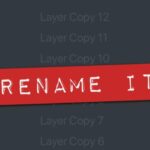Activar Flash Player para un navegador de internet específico es una tarea completamente difícil a excepción de Google Chrome. Recordemos por un momento, que Mozilla Firefox ya decidió dejar de usarMozilla Firefox ya decidió dejar de usar a este complemento por motivos de seguridad.
Según la propuesta de quienes precautelan por nuestra seguridad de navegación en la web, el Activar Flash Player podría traer consecuencias fatales para nuestros equipos. Muchos usuarios malintencionados podrían colocar código malicioso en herramientas que funcionan exclusivamente con esta herramienta de Macromedia que posteriormente, fue vendida a la firma Adobe. Por si no lo recuerdas, fue en el año de 1990 cuando el primero lo desarrolló y, en el 2005 cuando el segundo lo compró.
[quote]Recuerda: Algunos Trucos Windows 10 que deberías probar[/quote]
Activar Flash Player con un sólo clic en Google Chrome
A la lista de trucos que hemos mencionado para Google Chrome deberías sumar uno más. Con sólo hacer un clic en el enlace que dejaremos a continuación, fácilmente podrías estar activando a este Flash Player en el navegador.
[quote]Copia y Pega en Chrome: chrome://settings/content/flash[/quote]
Lógicamente, primero necesitas abrir al navegador de Google Chrome y posteriormente, hacer clic en el enlace que hemos colocado arriba. Si ya tienes abierto al navegador de Google Chrome con alguna otra pestaña diferente, tendrás que abrir una nueva y posteriormente, copiar y pegar aquel enlace. Al final, tendrás que ver una pantalla muy similar a la siguiente.
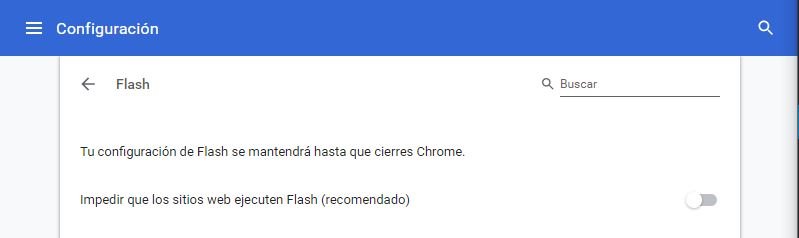
Sólo tienes que mover el pequeño selector hacia la posición «activado» para cumplir con nuestro objetivo. Te recomendamos leer el mensaje que se presenta allí, ya que muy claramente se advierte al usuario que esta característica está desactivada para impedir que sitios web apoyados en el complemento, puedan afectar a tu sistema operativo.
Debemos recordar, que el «Activar Flash Player» funcionará por el momento en el navegador de Internet que hemos recomendado (Google Chrome); la firma Adobe dejará de darle soporte a partir del 2020 y por tanto, el enlace que hemos compartido en la parte superior posiblemente desaparecerá. De todas formas, si quieres correr el riesgo puedes usarlo bajo tu absoluta responsabilidad.